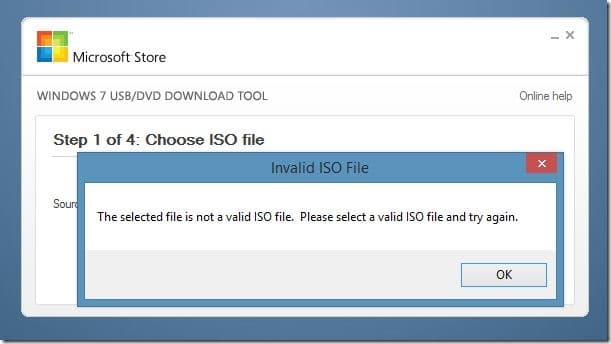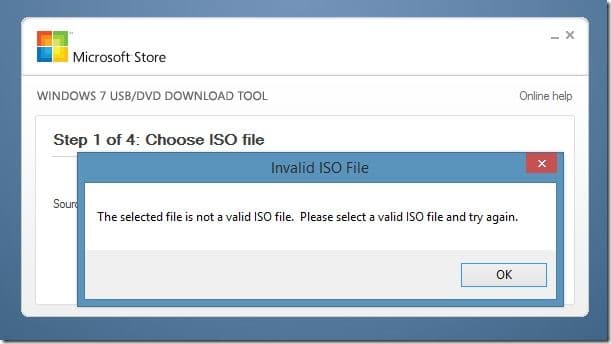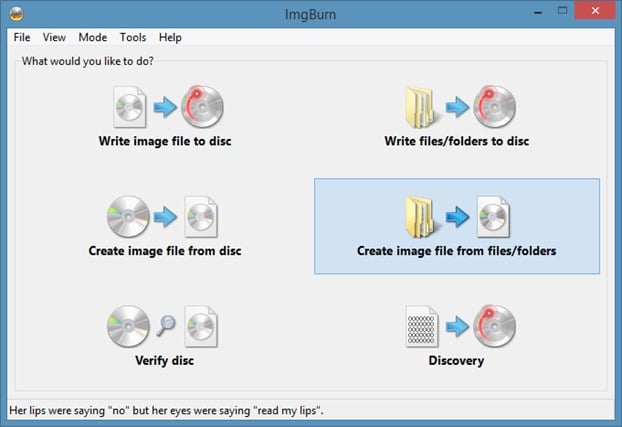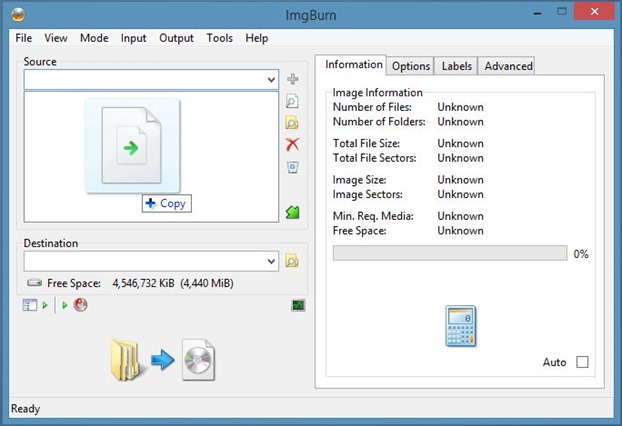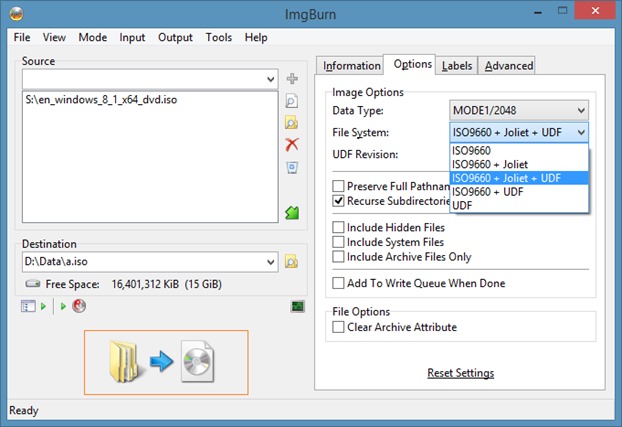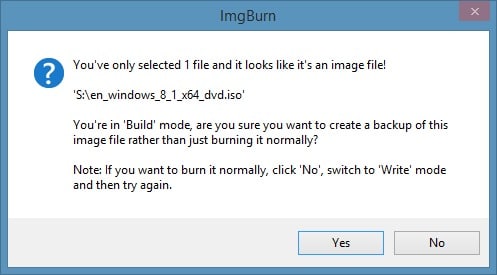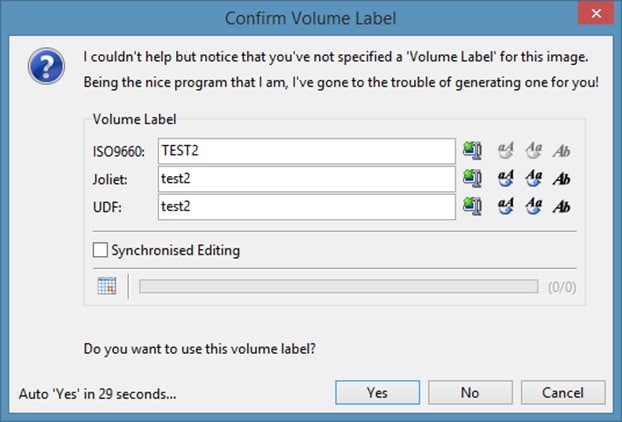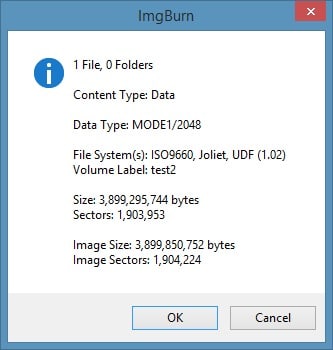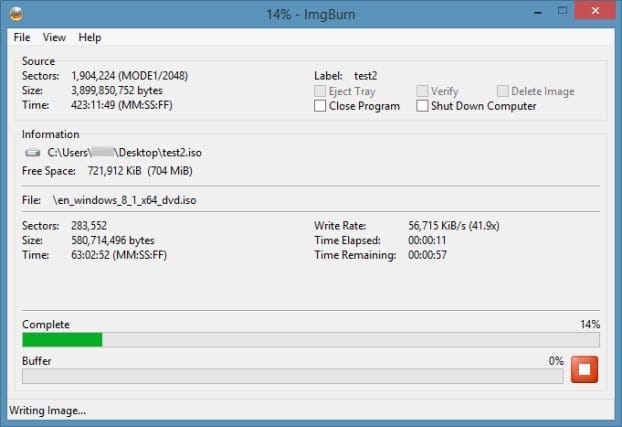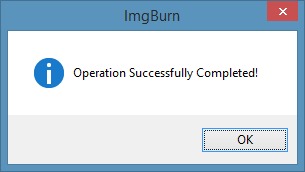В настоящее время большое количество пользователей ПК предпочитают установка ОС Windows с USB-накопителя вместо традиционного DVD-диска. Несмотря на то, что существует множество лучших инструментов, таких как Rufus и создать загрузочную флешку из ISO-файла , большинство пользователей ПК предпочитают использовать официальную версию Средство загрузки USB/DVD для Windows 7 .
Средство загрузки USB/DVD для Windows 7 имеет простой в использовании интерфейс и является совместим с Windows 8/8.1 , а также последней версией Windows 10, но иногда при открытии Windows ISO. Если нажать кнопку «Обзор», инструмент покажет: «Выбранный файл не является допустимым файлом ISO. Пожалуйста, выберите действительный файл ISO и повторите попытку».
Хотя я не эксперт, ошибка возникает, когда выбранный файл ISO имеет только файловую систему ISO9660 и отсутствует UDF и Joliet. Чтобы исправить эту ошибку, вам необходимо пересобрать ISO-файл с файловой системой ISO9660 + UDF + Joliet.
Быстрый поиск в Google показывает, что существует множество руководств по исправлению этой ошибки, но загвоздка в том, что все они просят вас загрузить программное обеспечение PowerISO или UltraISO. Настоящая загвоздка в том, что UltraISO и PowerISO не бесплатны, и вам необходимо приобрести их лицензии. И нет, пробная версия программного обеспечения не поддерживает большие файлы ISO.
Пользователи, которые хотят исправить сообщение «Выбранный файл не является допустимым файлом ISO. Пожалуйста, выберите действительный файл ISO и повторите попытку» с помощью бесплатного программного обеспечения, можно следовать приведенным ниже инструкциям.
Выбранный файл не является допустимым файлом ISO
ПРИМЕЧАНИЕ. Эти инструкции отлично работают и в Windows 10.
Метод 1:
Шаг 1. Загрузите популярное программное обеспечение ImgBurn из здесь и установите его на свой компьютер. Как некоторые из вас знают, ImgBurn — бесплатное программное обеспечение, совместимое со всеми последними версиями Windows, как 32-битными, так и 64-битными.
Шаг 2. Запустите ImgBurn, нажмите Создать файл изображения из файлов/папки. Перетащите ISO-файл в окно ImgBurn, чтобы добавить его в список источников.
Шаг 3. Выберите место для сохранения нового ISO-файла, нажав кнопку «Обзор» рядом с полем «Место назначения».
Шаг 4. Перейдите на вкладку «Параметры» на правой панели ImgBurn и в раскрывающемся меню выберите файловую систему ISO9660 + Joliet + UDF.
Шаг 5: Наконец, нажмите кнопку «Создать» (см. рисунок), чтобы начать сохранение отредактированного файла ISO в новой файловой системе. Нажмите кнопку «Да», когда вы увидите диалоговое окно подтверждения, и нажмите кнопку «Да» еще раз, если вы увидите диалоговое окно подтверждения метки тома, и, наконец, нажмите кнопку «ОК», чтобы начать сохранение файла ISO.
После завершения работы вы можете снова запустить средство загрузки USB/DVD для Windows 7 и перейти к вновь созданному файлу ISO, чтобы без проблем подготовить загрузочный USB/DVD.
Метод 2:
Если «Выбранный файл не является допустимым файлом ISO. Пожалуйста, выберите действительный файл ISO и повторите попытку». Ошибка появляется даже после выполнения упомянутого выше обходного пути. Мы предлагаем вам загрузить популярную версию инструмент Руфус , а затем следовать простым инструкциям в как установить Windows 8.1 с загрузочной флешки или как создать загрузочную флешку Windows 10 создать загрузочный носитель без ошибок.